リモートワークや遠隔サポートが日常化する現代において、リモートデスクトップアプリは必要不可欠なツールとなりました。
それらの中には無料で利用できるアプリからビジネス向けの高機能アプリまで、多種多様なニーズに応える選択肢が提供されています。
リモートデスクトップアプリの選定基準やセキュリティ面での注意点にもふれつつ、この記事では、リモートデスクトップアプリの基本からおすすめのアプリ12選、使い方や設定方法までを幅広く解説していきます。
ぜひ参考にしてみてください。
食品商社営業からシステムエンジニアへと転職後、バックエンドエンジニア(Java, PHP)として尽力。開発リーダーを含む上流工程〜下流工程に携わる。IT関連記事から芸能・法律など幅広ジャンルにて執筆。
リモートデスクトップアプリとは何か?
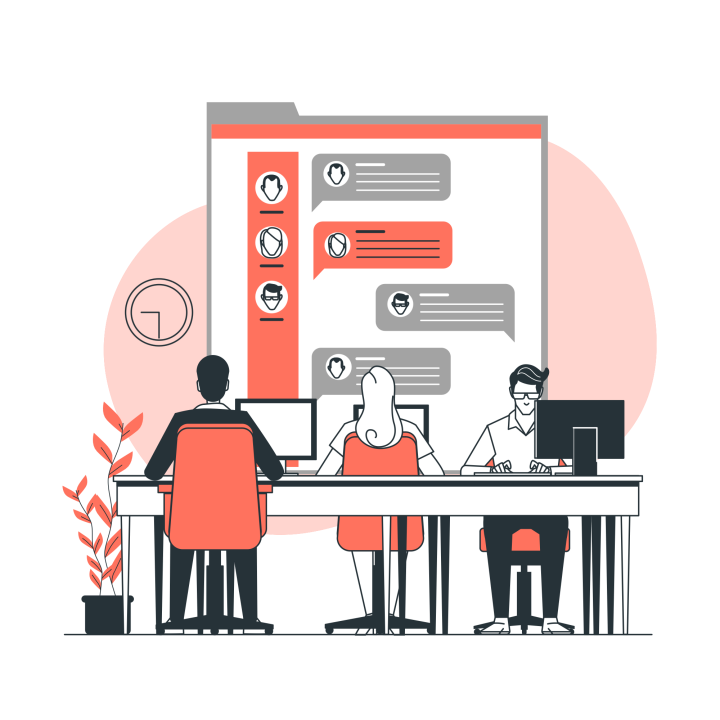
リモートデスクトップアプリは、遠隔地にあるコンピューターを操作するための革新的なツールです。
リモートワークの普及に伴い、この技術はますます重要性を増しているといえるでしょう。
適切なリモートデスクトップアプリを選ぶことで、遠隔地からでも効率的に作業を行うことが可能になります。
ここではその概念や用途について解説していきます。
リモートデスクトップアプリの基本概念
リモートデスクトップアプリは、インターネットやローカルネットワークを介して遠隔地にあるパソコンの画面を自分のデバイスから操作するためのソフトウェアです。
この技術は画面転送型システムを採用しており、サーバー上で処理された画面をクライアント端末に転送します。
これにより、遠隔地のコンピューターをまるで目の前にあるかのように操作できるようになります。
リモートデスクトップアプリは、VPNや仮想デスクトップと異なり物理的なコンピューターを持ち出す必要がないため、多くの現場で導入が進んでいます。
リモートデスクトップアプリの用途
リモートデスクトップアプリは、リモートワーク、遠隔サポート、教育など多岐にわたるシーンで活用されています。
例えば、自宅や別のオフィスから会社のコンピューターにアクセスし、通常通りの業務を行うことが可能です。
また、遠隔地にあるユーザーのPCをサポートする際にもリモートデスクトップアプリを使用することで、直接現地に行かずとも問題解決を支援できます。
教育分野では、遠隔地の学生が教室のコンピューターを使用して学習することも可能となるため、地理的な制約を超えた教育の提供が実現しているといえるでしょう。
おすすめのリモートデスクトップアプリ12選
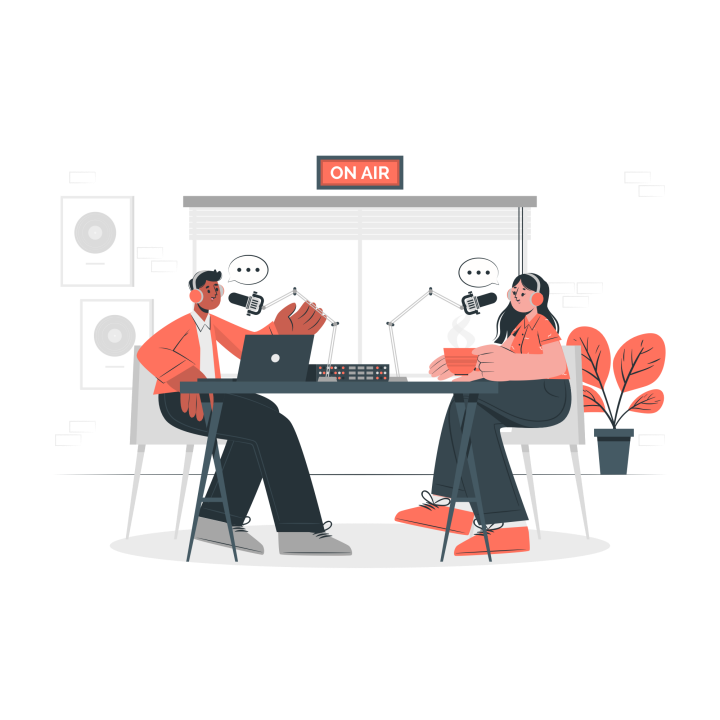
リモートデスクトップアプリは、遠隔地からの作業を可能にする強力なツールです。
無料から有料までさまざまなアプリが存在しており、それぞれに独自の特徴と利点があります。
これらのアプリを活用することで、場所を選ばずに効率的なリモートワークや遠隔サポートが実現できるようになるでしょう。
ここでは、個人利用からビジネス用途まで幅広く対応するおすすめのリモートデスクトップアプリを紹介していきます。
【無料】Chrome リモートデスクトップ
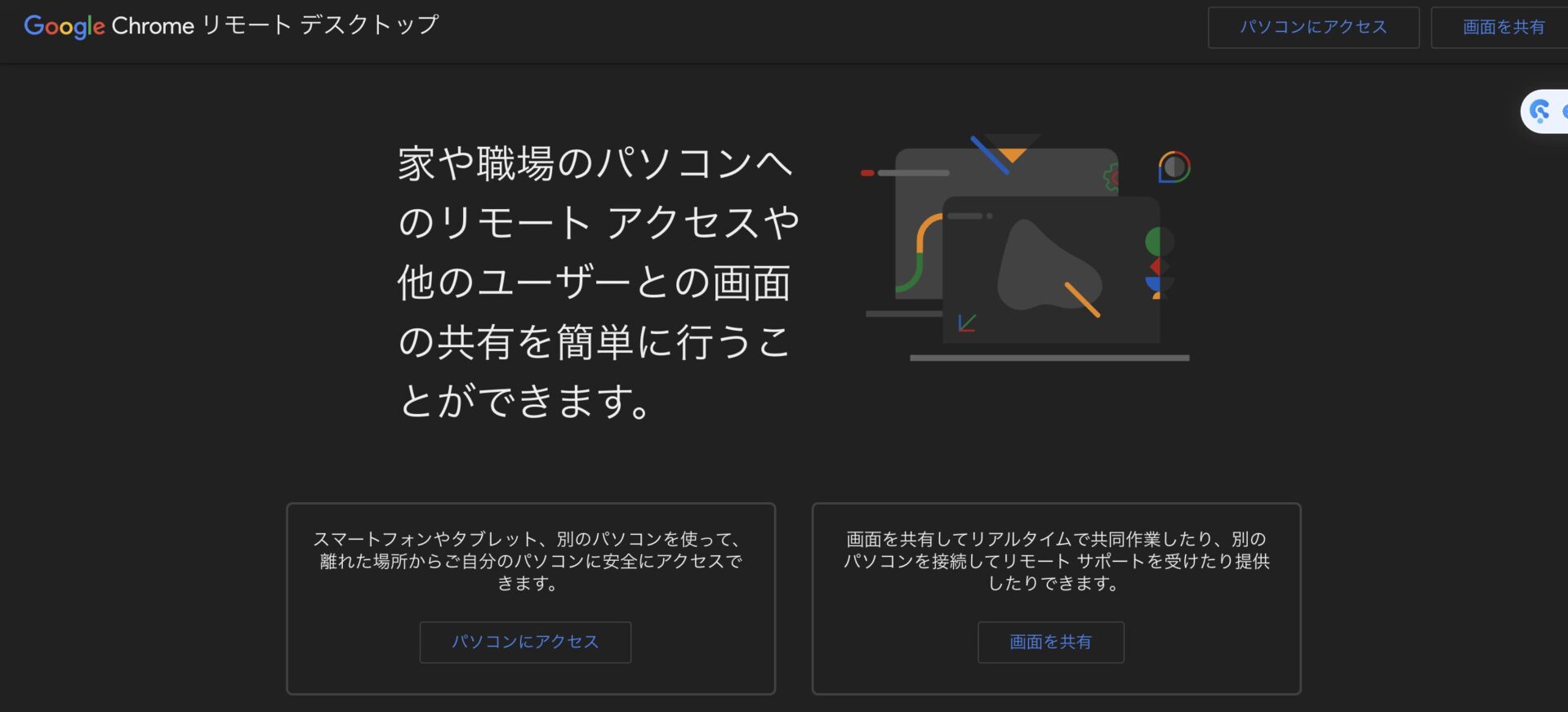
Googleが提供する「Chrome リモートデスクトップ」は、無料で利用可能なリモートデスクトップツールです。
このアプリの最大の特徴は、GoogleアカウントとChromeブラウザさえあればどのデバイスからでもリモート接続が可能であることです。
セットアップは非常に簡単なため数ステップで完了し、Googleのセキュリティ基準に準拠しているため安全性も高く評価されています。
個人利用から小規模ビジネスまで、幅広いシーンでの利用が可能な点も魅力の一つです。
https://remotedesktop.google.com/?hl=ja&pli=1
【無料】AnyDesk
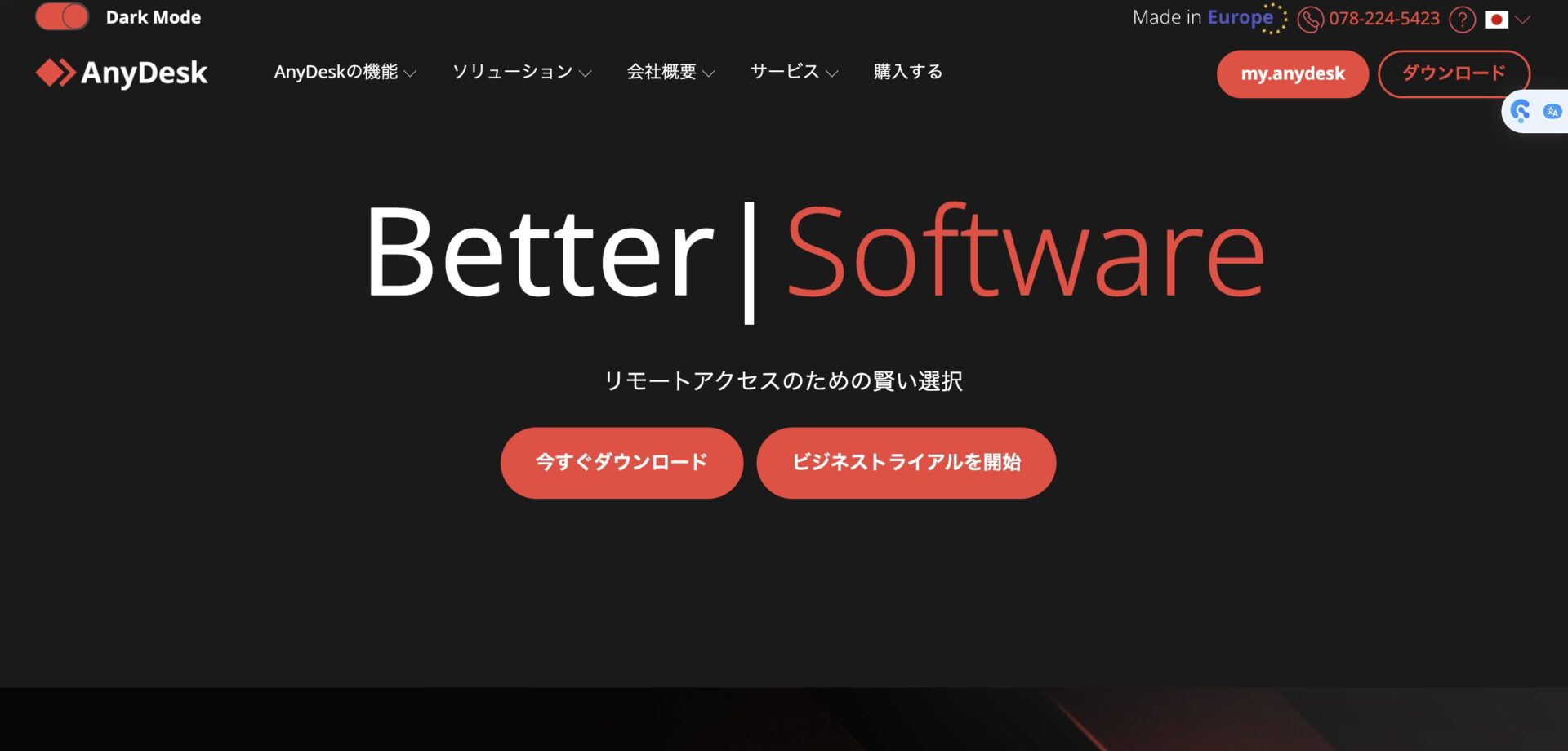
「AnyDesk」は、高速性とセキュリティに優れたリモートデスクトップツールです。
このアプリの最大の特徴は、その低遅延でスムーズなリモート操作が可能であることです。
これにより、画面の応答性が重要な作業に最適で、特にグラフィック作業や動画編集などの高いパフォーマンスを要求されるタスクに適しています。
個人利用は無料で、ビジネス用途に対応する有料プランも提供されており、軽量でインストールも簡単です。
リモートサポートや遠隔教育など、さまざまなシナリオで利用されています。
【無料】Microsoft リモートデスクトップ
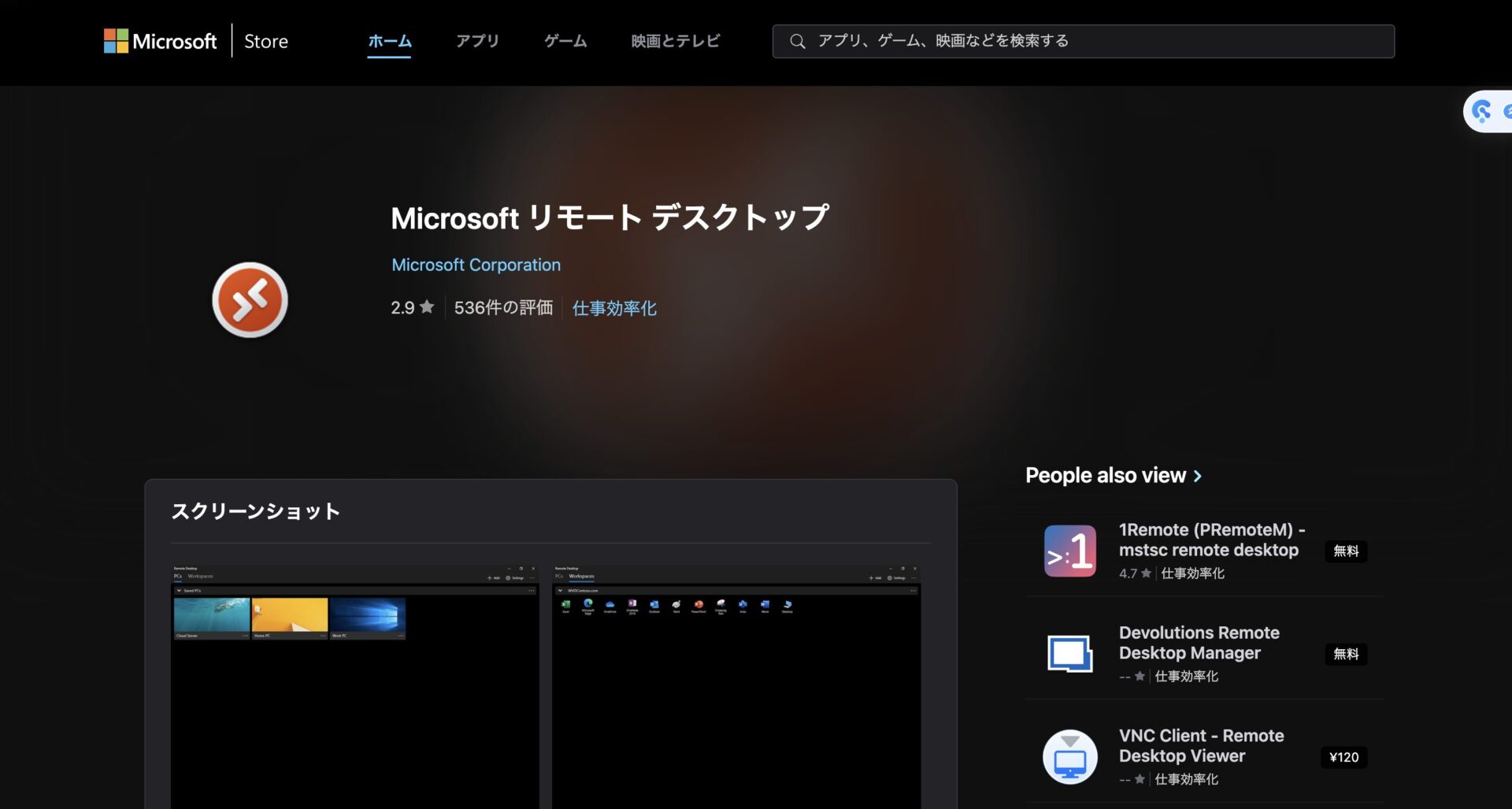
「Microsoft リモートデスクトップ」は、Windowsユーザーに特化したリモートデスクトップツールです。
Windows環境に完全に統合されており、Windowsサーバーや他のWindowsデバイスへのアクセスが非常に簡単です。
セキュリティ面でも高い評価を受けており、企業レベルでの利用にも適しています。
Windows以外のデバイスのMacやiOS、Androidデバイスからもアクセス可能で、多様な環境での利用が可能です。
企業内のリモートワークやIT管理者による遠隔サポートに特に適しているといえるでしょう。
https://apps.microsoft.com/detail/9WZDNCRFJ3PS?activetab=pivot%3Aoverviewtab&hl=ja-jp&gl=JP
【無料】TeamViewer
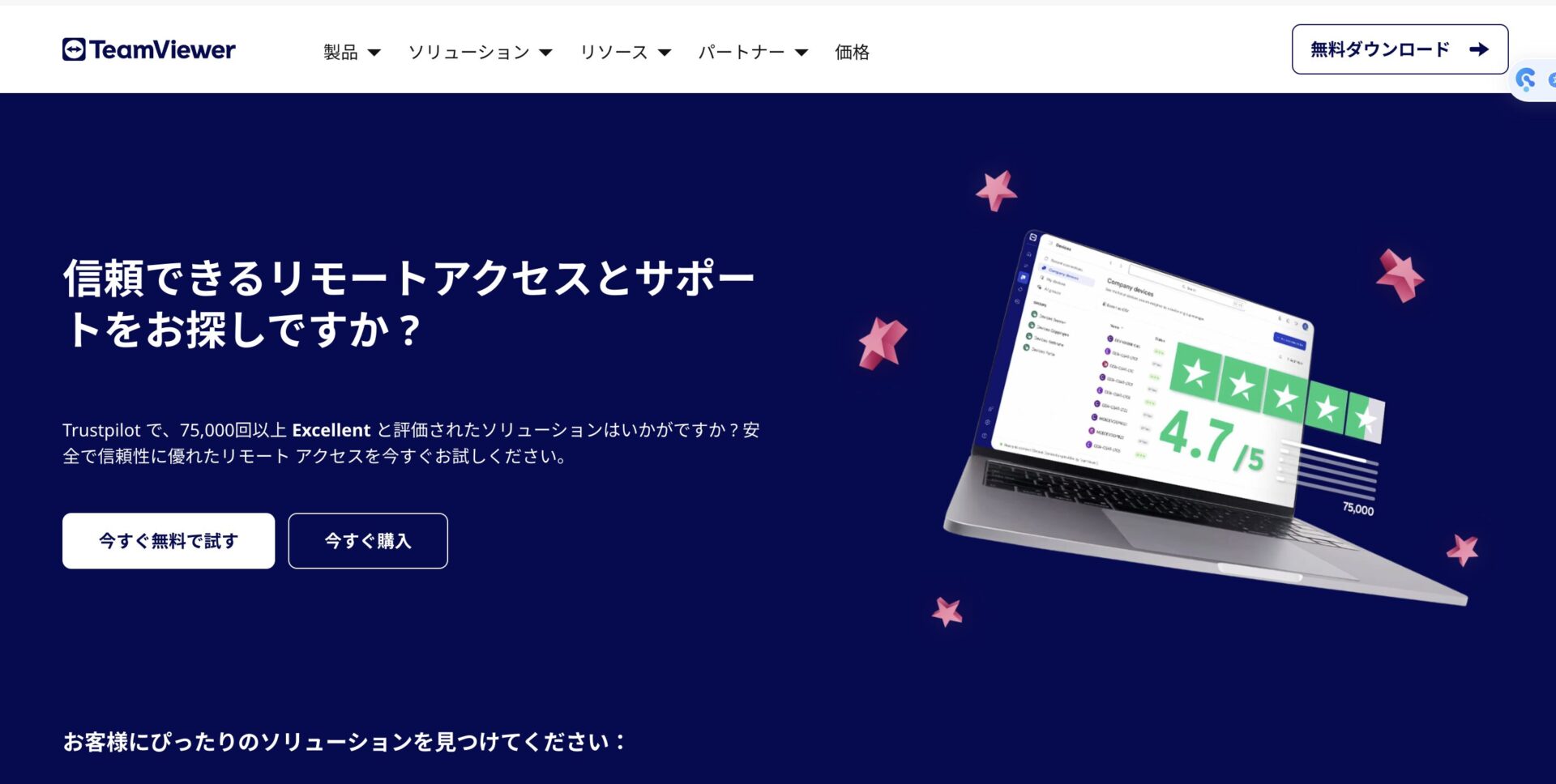
「TeamViewer」は、個人利用が無料でありながら多機能かつ高いセキュリティを提供するリモートデスクトップアプリです。
このツールは、ファイル転送、リモート会議、遠隔サポートなど、ビジネス用途に特化した機能を豊富に備えています。
クロスプラットフォーム対応で、Windows、Mac、Linux、iOS、Androidなど、さまざまなデバイス間での接続が可能です。
これにより、遠隔地からのチーム協力やクライアントサポートが容易になり、セキュリティ面でも高い評価を受けているため、企業レベルのデータ保護が可能です。
https://www.teamviewer.com/ja/
Zoho Assist
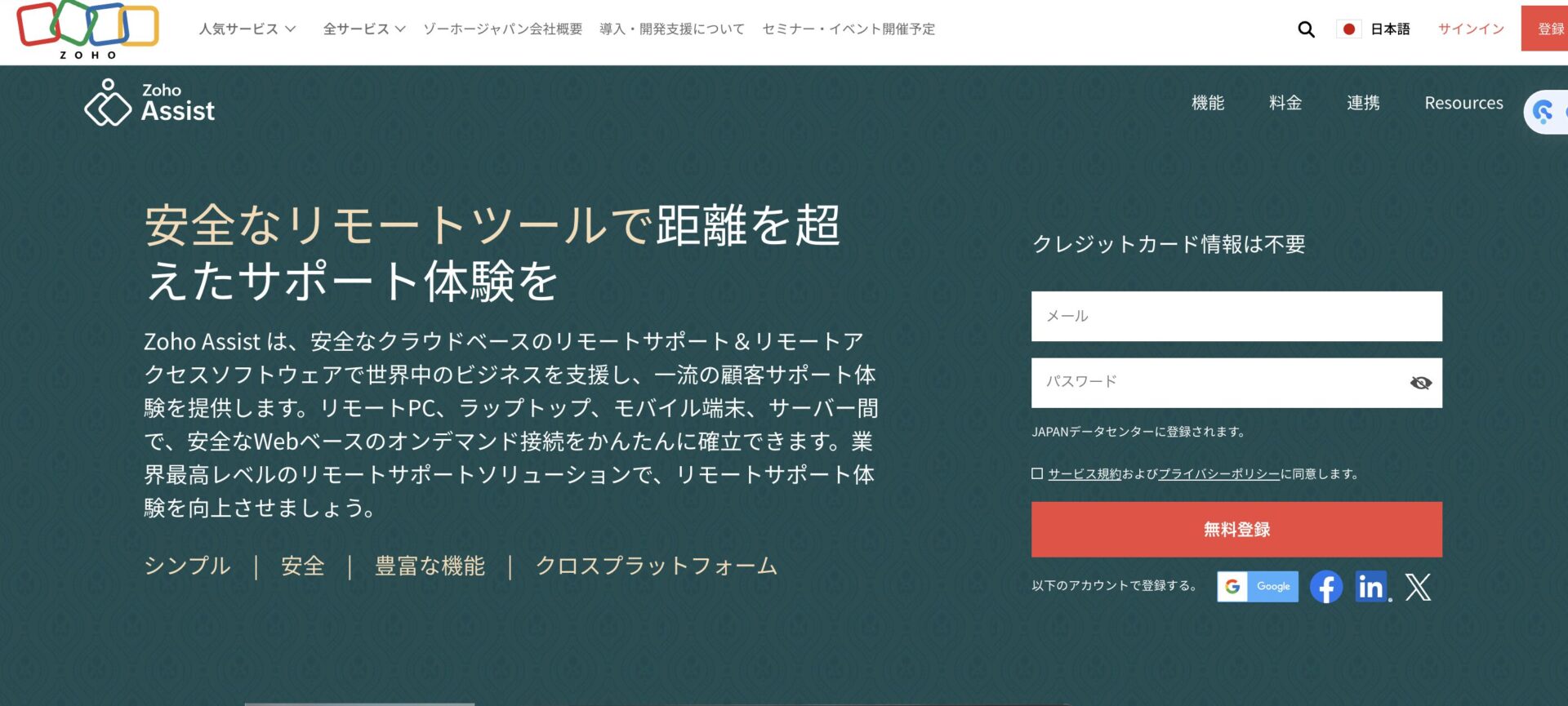
「Zoho Assist」は、特にITサポートや遠隔サポートに特化したリモートデスクトップアプリです。
このツールは、セキュアな接続、ファイル転送、リモートプリントなどビジネス向けの機能が充実しており、特に中小企業やITサポートチームに適しています。
クラウドベースで提供されるため、設定や管理が容易で迅速な導入が可能です。
遠隔地からのデバイス管理やトラブルシューティングにも役立ち、ユーザーの問題をリアルタイムで解決することができます。
また、セッションの記録やレポート機能も備えており、サポート活動の追跡と分析が比較的簡単になります。
https://www.zoho.com/jp/assist/
Mocha VNC
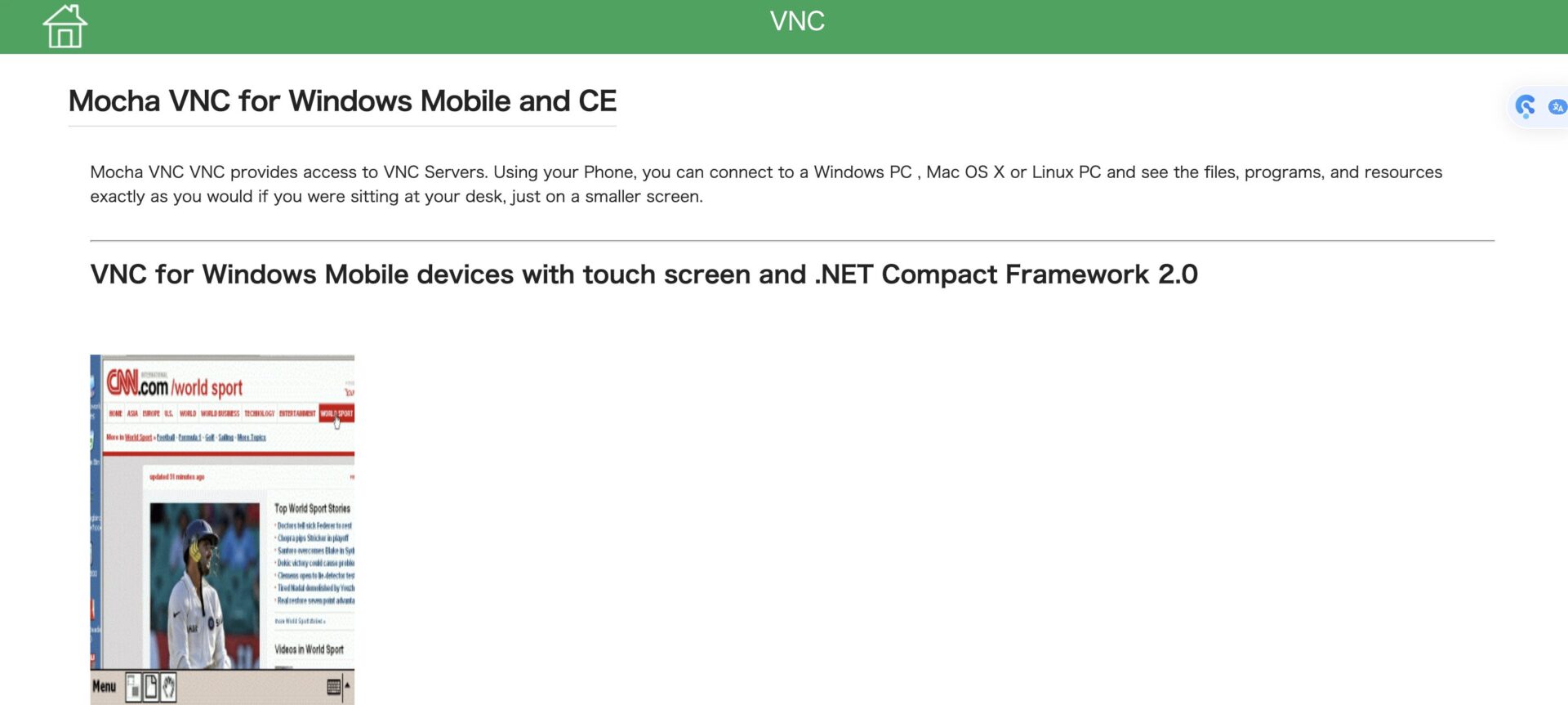
「Mocha VNC」は、VNCプロトコルを使用したリモートデスクトップアプリで、特にiOSデバイスでの利用に適しています。
iPhoneやiPadからWindows、Mac、Linuxのデスクトップにアクセスできるため、モバイルデバイスからのリモートアクセスに最適です。
シンプルながらも必要十分な機能を備えており、外出先からのリモートワークや遠隔操作に便利です。
ユーザーインターフェースは直感的で使いやすく設定も簡単で、かつ安定した接続と高いパフォーマンスを提供しているため、モバイルデバイスでのリモートアクセスの利便性を向上させてくれます。
https://mochasoft.dk/vncce.htm
MagicConnect

「MagicConnect」は、企業のセキュリティポリシーに準拠した設計が特徴のリモートデスクトップアプリです。
USBキーによる物理的な認証機能を提供し、セキュリティを維持しつつ簡単にリモートアクセスが可能で、企業のセキュリティ基準を満たしながら柔軟なリモートアクセス環境を提供してくれます。
また、モバイル端末からのアクセスもサポートされており、外出先からの業務もスムーズに行えます。
さらに、高度な暗号化技術とセキュリティ対策により企業の機密情報を守るための安全なリモートアクセスを実現しており、企業内のリモートワークや遠隔サポートに最適なため、管理者によるアクセス制御や監視機能も充実しています。
https://www.magicconnect.net/lp_comp/
Splashtop Business
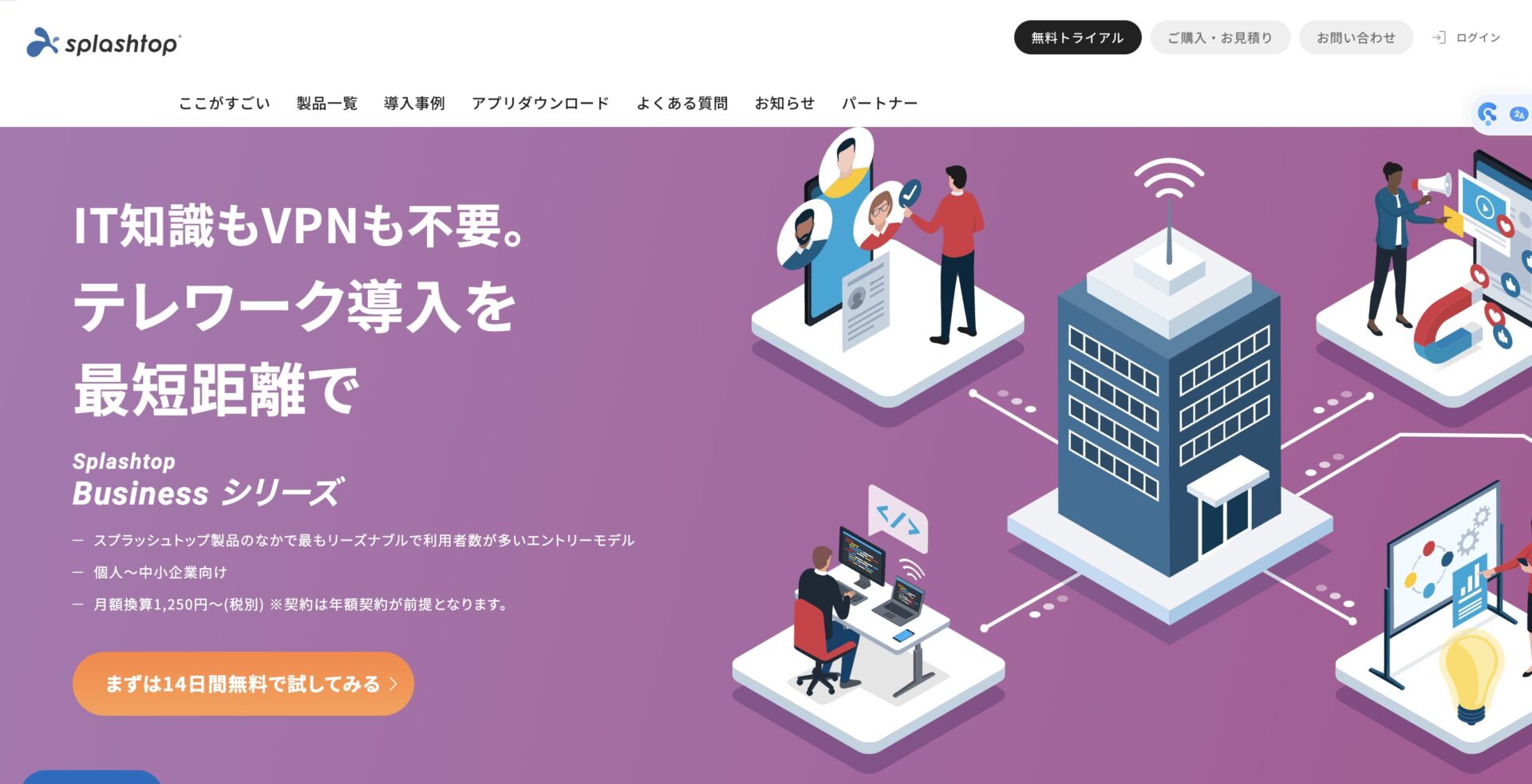
「Splashtop Business」は、高解像度の画面転送と優れたパフォーマンスを提供するリモートデスクトップアプリです。
このアプリは特にグラフィックが重要なデザイン作業や動画編集に適しており、高品質な画像と流れるような動画再生を実現しています。
複数のデバイス間での接続が容易であり、チームでの共同作業やプレゼンテーションにも最適といえます。
ビジネス向けの機能が充実しており、ファイル転送、リモートプリント、セッション録画など中小企業から大企業まで幅広いビジネスシーンでの利用が可能です。
また、ユーザーにとって使いやすいインターフェースと安定した接続品質が特徴で、リモートアクセスの効率化を図ることができます。
https://www.splashtop.co.jp/products-service/business.html
CACHATTOリモートデスクトップ
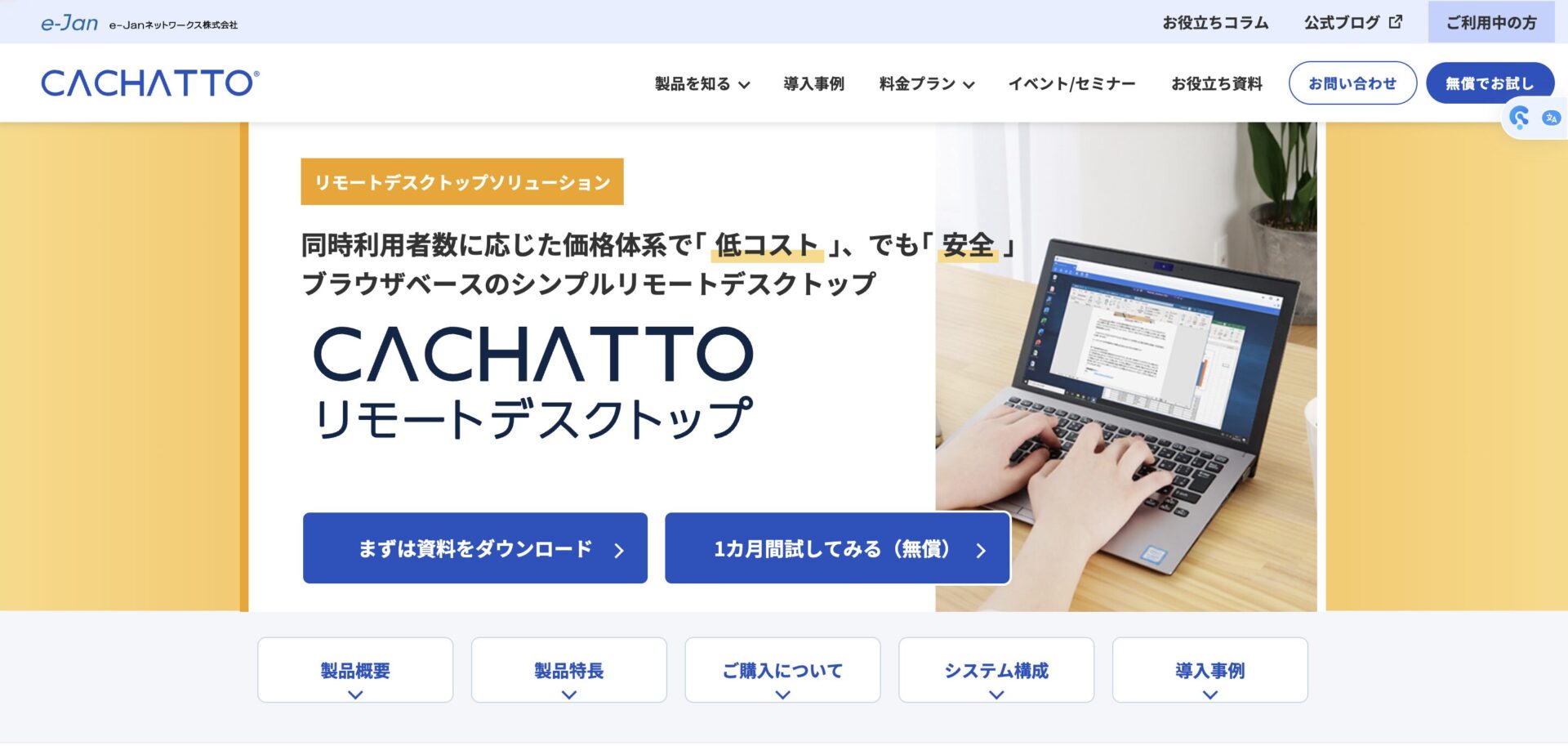
「CACHATTOリモートデスクトップ」は、企業向けに特化したリモートデスクトップソリューションです。
このアプリは高いセキュリティ基準を満たしており、企業の機密情報を守るための機能が充実しています。
社内のセキュリティポリシーに合わせたカスタマイズが可能で、組織のニーズに応じた運用が行えます。
専用の管理サーバーを設置することで安定した接続と管理のしやすさを実現しており、端末のロックやデータの暗号化、アクセスログの管理など、企業のセキュリティ要件に対応するための機能も豊富に備わっています。
企業内のリモートワークや遠隔地からのアクセスに最適となっており、セキュリティと利便性を両立させたリモートアクセス環境を提供しています。
RemoteView
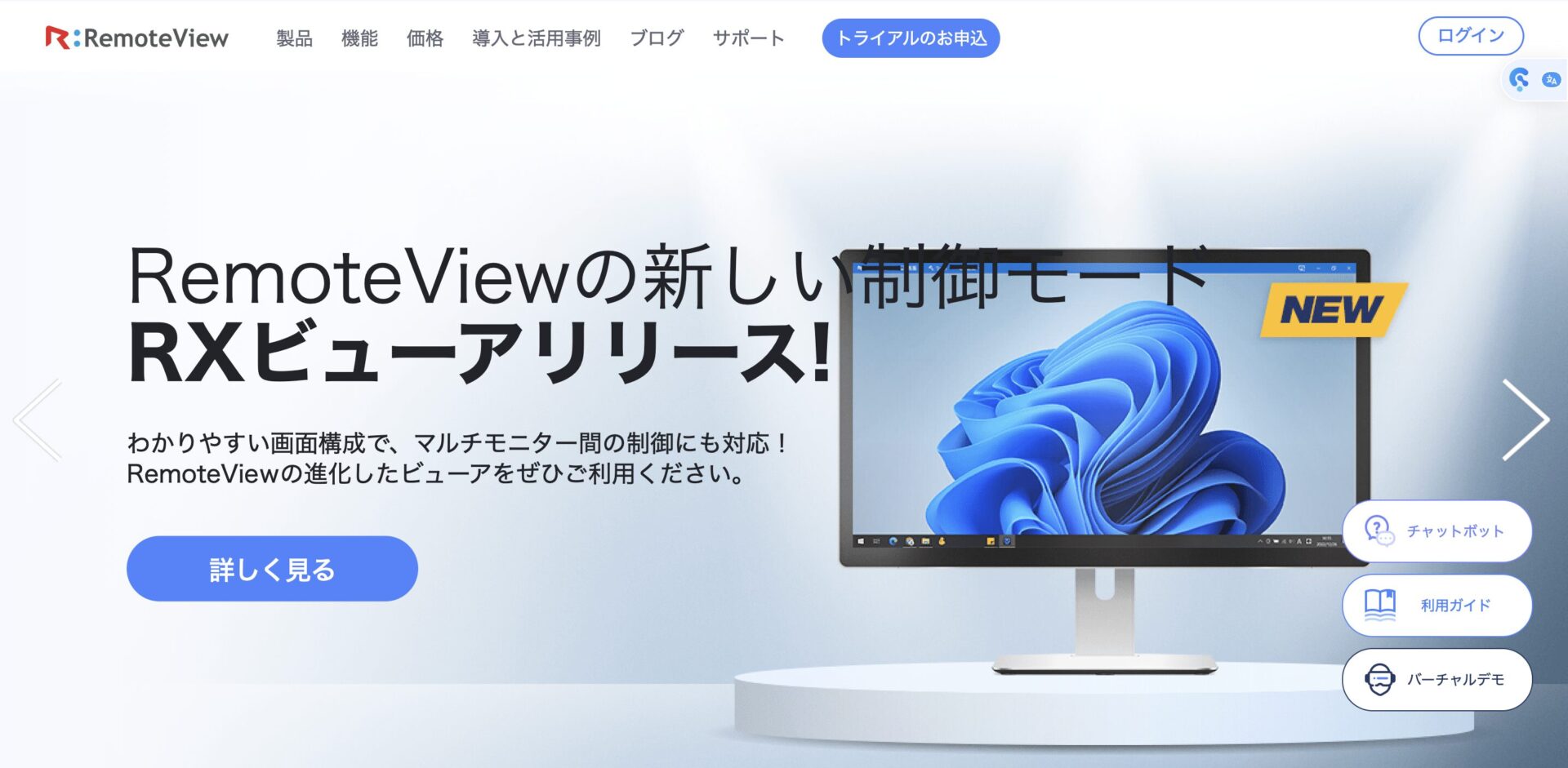
「RemoteView」は、直感的な操作性と安定した接続性を兼ね備えたリモートデスクトップアプリです。
このアプリは多様な業種での利用に適しており、遠隔サポートやリモートワークに最適です。
クラウドベースで提供されているため迅速な導入と低コストでの運用が可能で、使いやすさと高いセキュリティが評価されているので幅広いユーザーに支持されています。
特にユーザーインターフェースはシンプルでわかりやすく初心者でも簡単に操作でき、わかりやすい画面構成となっているのでマルチモニターでの作業でもしっかりと対応しています。
また、リアルタイムの画面共有、ファイル転送、リモートプリントなど、ビジネスで必要とされる多様な機能を備えており、遠隔地からでも効率的に業務を遂行できます。
V-Warp
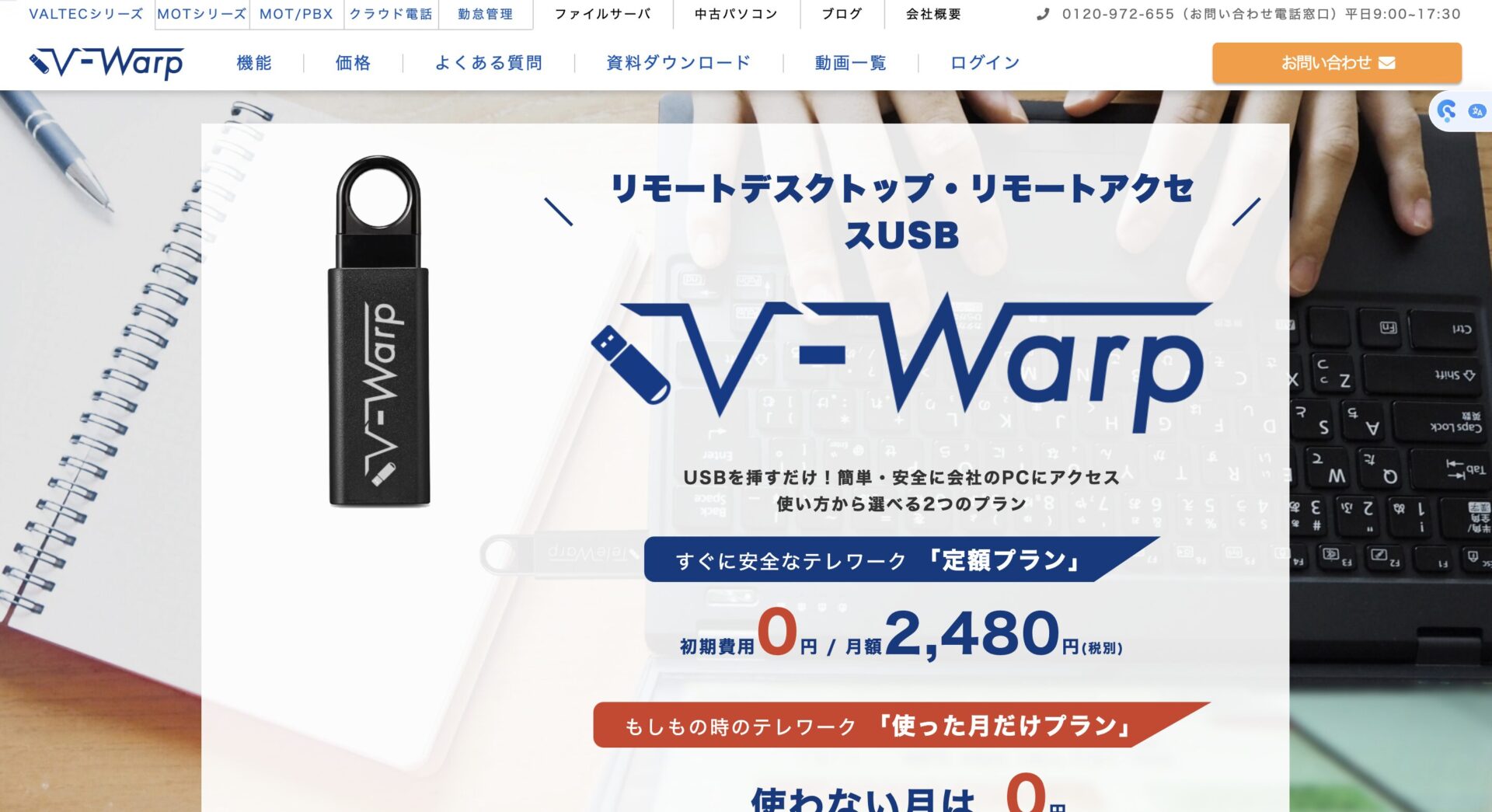
「V-Warp」は、その柔軟な料金プランとユーザーに使いやすいインターフェースで注目されるリモートデスクトップアプリです。
このアプリの最大の特徴は、使用した月にのみ料金が発生するプランを提供している点で、リモートワークの頻度が不定期な企業や個人にとって非常に便利です。
高速な接続性能を持ち、ストレスなくスムーズなリモートアクセスを実現しています。
インターフェースは直感的で使いやすく、初心者からプロフェッショナルまで幅広いユーザー層に対応しています。
また、小規模なビジネスから大規模な企業まで様々な規模の組織のニーズに応える柔軟性を持っているため、多様なビジネスシーンでの利用が可能です。
リモートワークや遠隔地からの業務遂行、遠隔サポートなど、さまざまな用途での活用が期待できます。
RealVNC
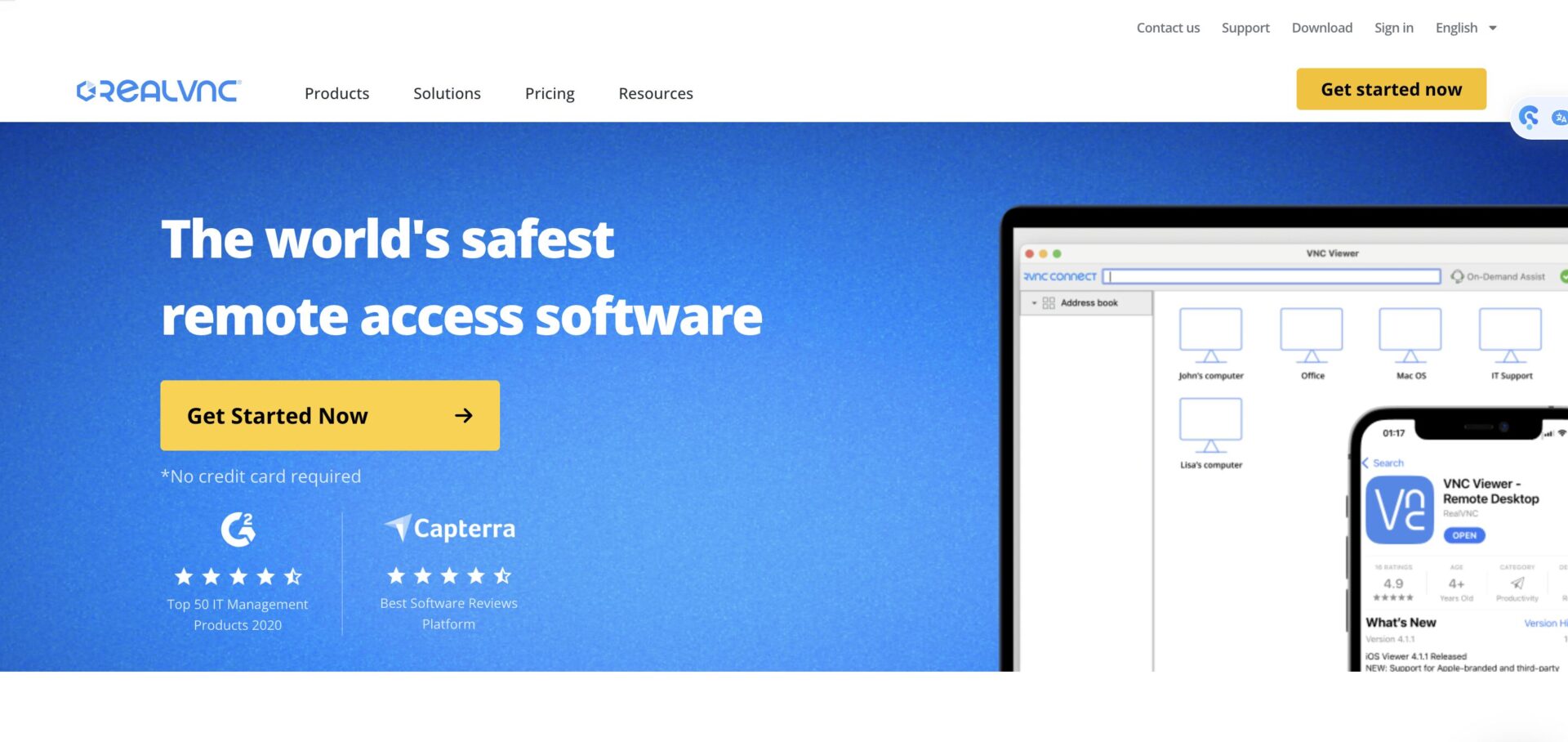
「RealVNC」は、高度なカスタマイズ性と幅広いOS対応で知られるリモートデスクトップアプリです。
Windows、Mac、Linuxなど、多様なオペレーティングシステムに対応しており、特に技術者や開発者からの評価が高いです。
このアプリはカスタマイズ性が高く特定の業務やワークフローに合わせた利用が可能で、セキュリティ機能も充実しているため企業の機密情報を守るための強固な対策が施されています。
そのため、企業や組織での安全なリモートアクセス環境の構築が可能となっています。
また、RealVNCは使いやすさと高い機能性を兼ね備えており、ITサポート、リモートワーク、遠隔教育など、多岐にわたるシナリオでの利用が可能です。
高度なカスタマイズオプションによりユーザーの特定のニーズに合わせた設定が行えるため、柔軟なリモート作業が行えます。
リモートデスクトップアプリの選定基準
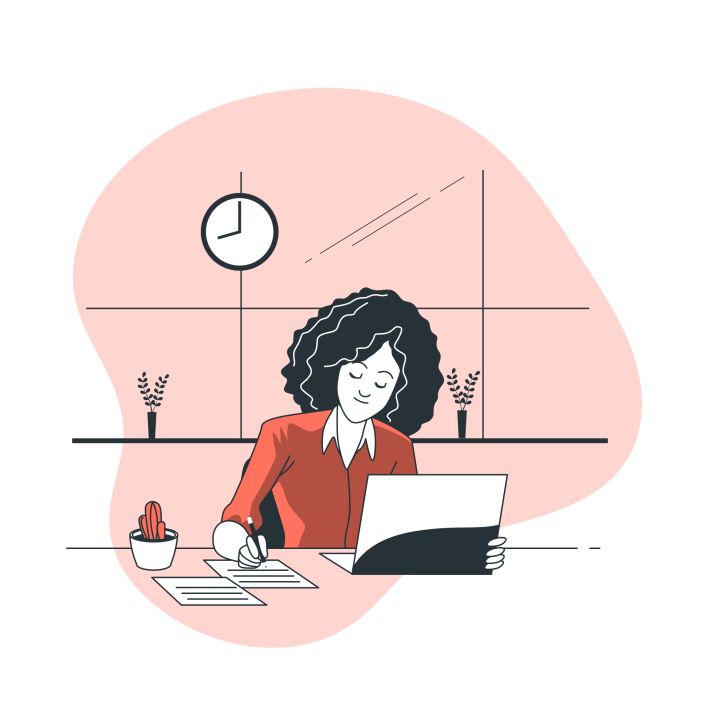
リモートデスクトップアプリを選ぶ際には、セキュリティ、対応プラットフォーム、機能性といった重要な基準を考慮する必要があります。
これらの基準を適切に評価することで、ビジネスニーズに最適なリモートデスクトップアプリを選択できます。
ここでは、これらの基準について具体的に深掘りし、選定時のポイントについて解説していきます。
セキュリティ
リモートデスクトップアプリのセキュリティは、選定基準の最も重要な一つでしょう。
特に企業の機密情報を扱う場合、データの暗号化、二要素認証、アクセス制御などのセキュリティ機能が不可欠です。
例えば、データの暗号化は通信中の情報が第三者によって傍受されるリスクを軽減してくれます。
また、不正アクセスを防ぐために、ユーザー名とパスワードに加えてモバイルデバイスなどを利用した二要素認証がサポートされているかも重要なポイントとなるでしょう。
対応プラットフォーム
リモートデスクトップアプリが対応するプラットフォームの範囲も重要な選定基準となります。
多様なデバイスやOSをサポートするアプリは、異なる環境での作業を可能にしてくれます。
例えば、Windows、macOS、Linux、iOS、Androidなど幅広いOSに対応しているアプリは、社内の様々なデバイスで利用できるため、柔軟なリモートワーク環境を構築できます。
また、特定のプラットフォームに特化したアプリは、その環境での最適化されたパフォーマンスを提供してくれる可能性が高いです。
機能性
リモートデスクトップアプリの機能性も選定において重要です。
基本的な画面共有やファイル転送機能に加えて、複数のモニター対応、リモートプリント、セッション録画、遠隔サポートなどの追加機能があると、より幅広い用途でアプリを活用できます。
例えば、複数のモニターを使用するユーザーには複数画面を同時に表示できる機能が有効しょう。
また、リモートプリント機能は遠隔地からの文書印刷を可能にし、業務の効率化に貢献してくれます。
機能性を評価する際には、実際の業務フローやユーザーのニーズを考慮することが重要です。
リモートデスクトップアプリの導入や活用でお悩みなら、ぜひ株式会社Jiteraにご相談ください。
Jiteraは、最新のAIとクラウド技術を駆使し、お客様の業務に最適なリモートアクセス環境を構築するベンチャー企業です。豊富な開発実績と知見を活かし、リモートワークの課題解決をトータルにサポートいたします。
Jiteraのリモートデスクトップソリューションの強み
- お客様の業務フローに合わせた最適なアプリの選定とカスタマイズ
- 高度なセキュリティ対策と安定したパフォーマンスを両立
- 独自のAIツールを活用した迅速な導入と運用サポート
- マルチデバイス対応や既存システムとの連携など柔軟な設計
Jiteraでは、お客様の業界や業務の特性を深く理解した上で、最適なリモートデスクトップアプリをご提案いたします。セキュリティ面では、最新の脅威に対応した高度な対策を施し、安全で安定したリモートアクセス環境を実現します。
さらに、独自のAIツールを活用することで、通常よりも3倍以上の速さで導入を完了。スムーズなリモートワークへの移行を可能にします。導入後も、運用サポートや効果測定など、きめ細やかなフォローアップ体制を整えております。
リモートデスクトップアプリの活用を検討されている方は、ぜひ一度Jiteraにご相談ください。貴社のリモートワークの成功に向けて、最適なソリューションをご提供させていただきます。
今なら、リモートデスクトップ導入に関する無料相談を受け付けています。お気軽にお問い合わせください。
今すぐJiteraに無料相談する
リモートデスクトップアプリの使い方
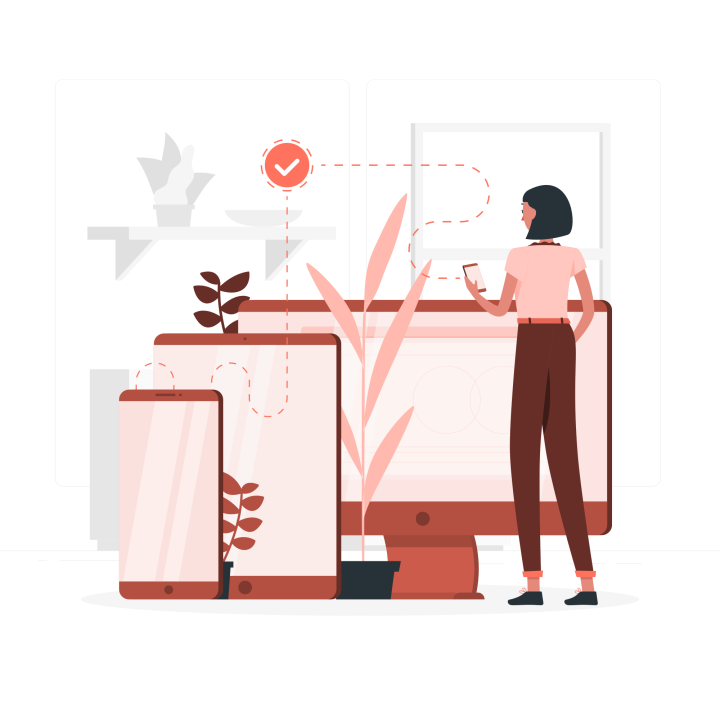
リモートデスクトップアプリは、遠隔地からのコンピューター操作を可能にする便利なツールですが、その使い方は初めての方には少し複雑に感じられるかもしれません。
ここでは、リモートデスクトップアプリの基本的なインストールからセットアップ、リモート接続の方法までをステップバイステップで解説していきます。
インストールとセットアップ
リモートデスクトップアプリのインストールとセットアップについては、いくつかの簡単なステップで完了できます。
まず、使用するアプリの公式サイトからインストーラーをダウンロードし、指示に従ってインストールします。
インストール後、アプリを開いて必要に応じてアカウントを作成していきます。
多くのアプリでは、ユーザー名とパスワードを設定する必要があります。
次に、リモートでアクセスしたいコンピューターにも同じアプリをインストールし、同様にアカウント設定を行います。
セキュリティを強化するため、二要素認証を設定するオプションなども検討するとよいでしょう。
最後に、リモートアクセスを許可するコンピューターで適切な設定を行い、リモート接続が可能な状態にします。
リモート接続の方法
リモートデスクトップアプリを使用して他のコンピューターに接続する方法はアプリによって若干異なりますが、基本的な流れは同じです。
まず、リモートアクセスを行いたいクライアント端末でアプリを開きます。
次に、リモートでアクセスしたいホストコンピューターのIDやIPアドレスを入力し、接続していきます。
接続時には、ホストコンピューターのユーザー名とパスワードの入力が求められることが一般的です。
認証が完了すると、クライアント端末の画面にホストコンピューターのデスクトップが表示され、リモート操作が可能になります。
リモート操作中は、クライアント端末のキーボードやマウスがホストコンピューターを操作するために使用されます。
セッション終了時には、アプリ内のオプションから接続を切断することを忘れないようにしましょう。
リモートデスクトップアプリの設定方法
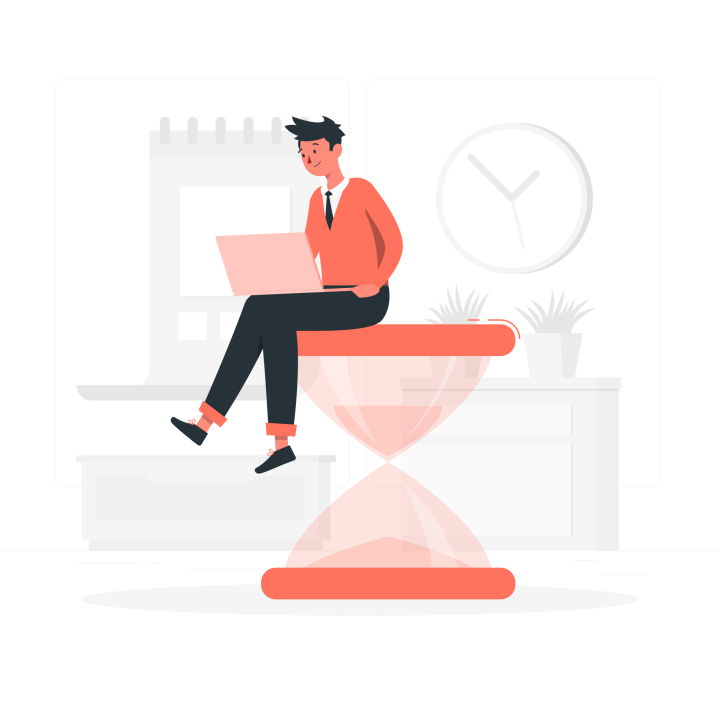
リモートデスクトップアプリを使用する際は、適切な設定を行うことは非常に重要といえます。
特にセキュリティとネットワークの設定は、安全かつ効率的なリモートアクセスを実現するための鍵となります。
ここでは、リモートデスクトップアプリのセキュリティ設定とネットワーク設定について、具体的な方法を解説していきます。
セキュリティ設定
リモートデスクトップアプリのセキュリティ設定は、不正アクセスやデータ漏洩を防ぐためにしっかりと確認しておきましょう。
まず、強力なパスワードを設定して定期的に更新することが重要です。
多くのリモートデスクトップアプリでは、パスワードの複雑さを設定できるオプションがあるためどんどん活用していきましょう。
次に、二要素認証を有効にすることでセキュリティレベルをさらに高めることができます。
また、リモートデスクトップセッション中のデータが暗号化されていることを確認し、データが第三者によって傍受されるリスクを減らせるようにしておきましょう。
さらに、不要なリモートアクセスを防ぐためにアクセス制限機能を活用し、特定のIPアドレスからのみアクセスを許可する設定を行うことも有効といえます。
最後に、リモートデスクトップアプリのセキュリティ設定を定期的に確認し、必要に応じて更新することが大切です。
ネットワーク設定
リモートデスクトップアプリのネットワーク設定は、安定したリモートアクセスを確保するために重要です。
まず、リモートデスクトップアプリが使用するポート番号を確認し、ファイアウォールやルーターの設定でそのポートが開放されていることを確認してください。
これにより、リモートデスクトップアプリがネットワークを通じて正常に通信できるようになります。
次に、ネットワークの帯域幅を確認してリモートデスクトップアプリの使用に十分な帯域幅があることを確認してください。
帯域幅が不足している場合は、リモートデスクトップセッション中のパフォーマンスが低下する可能性があります。
また、VPNを使用する場合はVPN接続が安定していることを確認し、必要に応じてVPNの設定を調整してください。
最後に、リモートデスクトップアプリのネットワーク設定を定期的に確認し、ネットワーク環境の変更に応じて適切に調整していきましょう。
このように定期的にメンテナンスすることで、リモートデスクトップアプリを使用する際の安定性と効率性を高めることができます。
リモートデスクトップアプリのまとめ
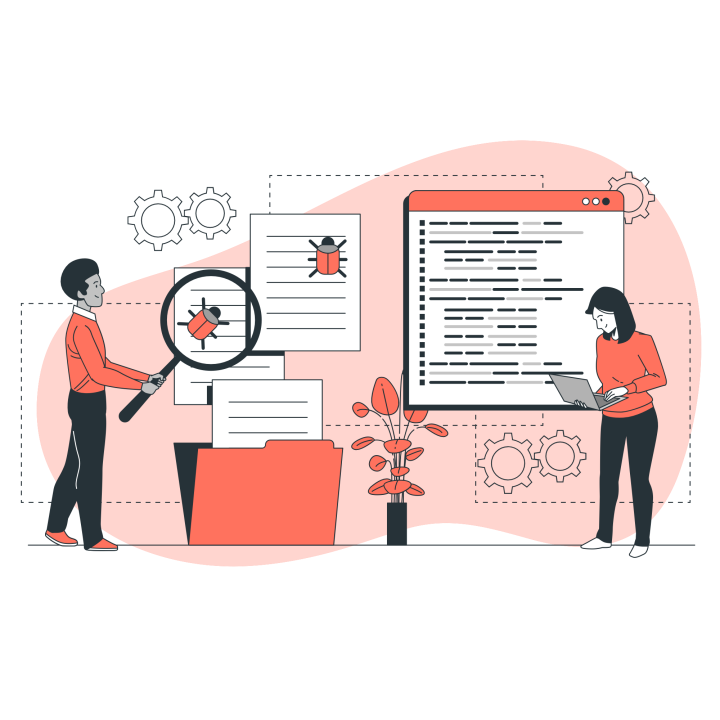
この記事では、リモートワークや遠隔サポートに欠かせないリモートデスクトップアプリの基本概念、用途、そしておすすめのアプリ12選について紹介してきました。
リモートデスクトップアプリは、インターネットやローカルネットワークを介して遠隔地にあるパソコンの画面を自分のデバイスから操作するためのソフトウェアです。
遠隔地のコンピューターを操作できるようになり、さらにVPNや仮想デスクトップと異なり物理的なコンピューターを持ち出す必要がないため、多くの現場で導入が進んでいます。
多種多様なリモートデスクトップアプリが開発されていますが、自分の環境に応じたアプリを利用することが最も大切です。
注意すべき事項には注意しつつより良い環境で作業できるように、環境を構築してみることをお勧めします。
リモートデスクトップアプリを含む開発環境についてやシステム開発等にお悩みの方は、経験と知識が豊富なJitera社に一度ご相談してみてはいかがでしょうか。






